液晶画面が逆さまになってしまった場合の解決方法
一部の機種(主にIntel製のグラフィックボードを使用した機種)では、キー操作で画面の向きを回転させることができます。
・下方向に回転した状態
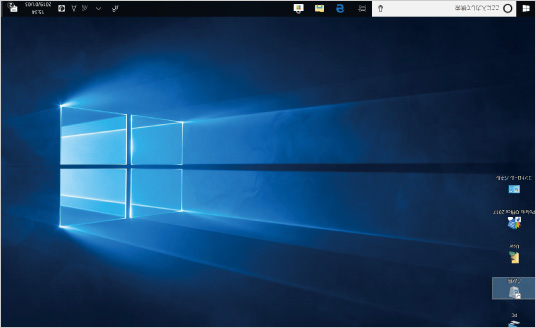
・右方向に回転した状態
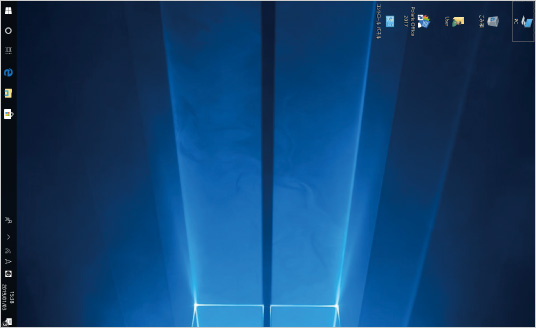
・左方向に回転した状態
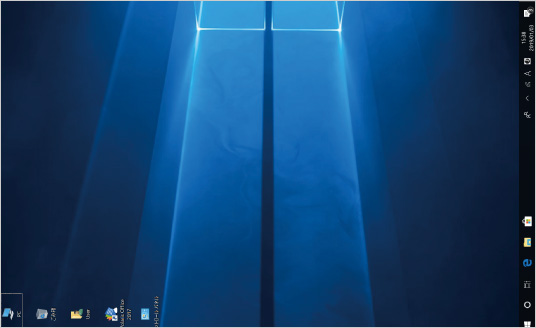
ノートパソコンを立てた状態で閲覧する必要がある等に便利な設定ですが、元に戻す場合は以下の操作をおこなってください。
※画面はWindows 10のものですが、Windows 11でも同様の操作で画面を元に戻せます。
① キーボードの「Ctrl」と「ALT」のキーを押しながら、「↑」のキーを一度押します。
※改善しない場合は、何度か上記の操作をおこなってください。
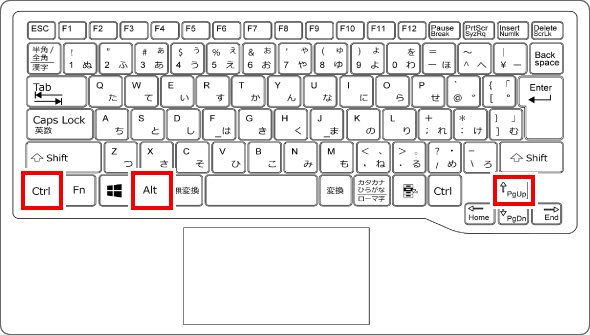
※この手順は、Windows10・Windows11での方法です。今後のWindows更新により画面表示などが変更になる場合もあります。
※誤った手順による不具合に関しては、一切保証を致しかねます。予めご了承くださいませ。



